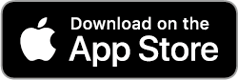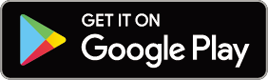La misurazione non funziona :
In Modalità Mirror
Computer smart non passa alla schermata di misurazione Modalità Mirror. Cosa devo fare?
È stato installato Cateye Cycling™ nello smartphone?
• Installare Cateye Cycling™.

Se si usa un iPhone
Se si usa uno smartphone Android
* Consultare "Dispositivi consigliati per Cateye Cycling" per ulteriori informazioni sugli smartphone consigliati per l'uso con Cateye Cycling™.
Lo smartphone è stato associato con computer smart?
• Se non si associa computer smart tramite Cateye Cycling™, computer smart non è in grado di eseguire la misurazione Modalità Mirror.
 Associazione di uno computer smart ad uno smartphone
Associazione di uno computer smart ad uno smartphone
[Connetti] è impostato su [ON] nel menu Cateye Cycling™ dello smartphone?
• Impostare [Connetti] su [ON] o chiudere Cateye Cycling™.
Computer smart è in Modalità diretta sensore?
• Premere MODE per 1 secondo.
Il computer smart passa alla schermata di ricerca dello smartphone e si connette allo smartphone.。
Lo computer smart durante la misurazione rimane sulla schermata di ricerca dello smartphone e non si riconnette all'app.
Schermata di ricerca smartphone
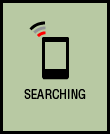
Lo computer smart si spegne dopo aver visualizzato la schermata di ricerca dello smartphone.
• Premere il tasto MODE per 1 secondo per cercare il dispositivo e riconnettersi.
* Lo computer smart continua la misurazione durante questa operazione.
Commutare temporaneamente lo computer smart in Modalità Diretta Sensore, quindi tornare alla modalità Mirror.
• In tal modo si può connettere di nuovo lo computer smart allo smartphone.
* Premere MODE per 1 secondo per commutare tra Modalità Diretta Sensore e Modalità mirror.
< solo iPhone >
Lo computer smart si riconnette allo smartphone solo dopo che l'app Cateye Cycling™ è attiva (in esecuzione in primo piano).
• I sensori di terzi impediscono la connessione. Eliminare i sensori con (
 ) da Cateye Cycling™
) da Cateye Cycling™  (MENU) > [Dispositivo], quindi associarli di nuovo.
(MENU) > [Dispositivo], quindi associarli di nuovo.
Cateye Cycling™ potrebbe essersi chiuso in modo anomalo.
• Avviare Cateye Cycling™.
Riavviare il computer smart.
1. Premere il tasto AC sul computer smart.
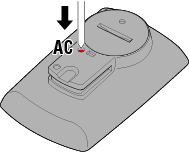
Viene visualizzata la schermata di inizializzazione.
2. Premere una volta MODE per far lampeggiare [RESTART], quindi premere MODE per 1 secondo.
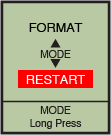

 Conferma(1 secondo)
Conferma(1 secondo)
Il computer smart si riavvia e passa alla schermata di ricerca dello smartphone.
Se il problema persiste, riavviare lo smartphone.
Impossibile connettersi allo smartphone tramite la schermata di ricerca dello smartphone del computer smart
È utilizzata contemporaneamente una luce compatibile CatEyeSYNC™?
• Riavviare lo smartphone.
[Connetti] in
 (MENU) è impostato su [ON] in Cateye Cycling™?
(MENU) è impostato su [ON] in Cateye Cycling™?• Assicurarsi che [Connetti] sia impostato su [ON].
Se non è possibile impostare una connessione anche se impostato su [ON], eseguire di nuovo l'associazione al computer smart. Le soluzioni variano in base allo smartphone e al modello.• Se si usa un iPhone
Rimuovere il computer smart registrato in [Impostazioni] > [Bluetooth] sull'iPhone.
Quindi rimuovere il computer smart in (MENU) > [Dispositivo] in Cateye Cycling™ ed eseguire di nuovo l'associazione.
(MENU) > [Dispositivo] in Cateye Cycling™ ed eseguire di nuovo l'associazione.
 Associazione di uno computer smart ad uno smartphone
Associazione di uno computer smart ad uno smartphone• Se si usa uno smartphone Android
In (MENU) > [Dispositivo] in Cateye Cycling™, rimuovere il computer smart ed eseguire di nuovo l'associazione.
(MENU) > [Dispositivo] in Cateye Cycling™, rimuovere il computer smart ed eseguire di nuovo l'associazione.
Sul display viene visualizzato [READY] (Pronto), ma la misurazione non si avvia. Cosa devo fare?

Standby misurazione
Premere SS/LAP per 1 secondo per avviare la misurazione.
Toccando
 (Avvia misurazione) in Cateye Cycling™ si ottiene lo stesso effetto.
(Avvia misurazione) in Cateye Cycling™ si ottiene lo stesso effetto.
Sul display viene visualizzato [PAUSE] (Pausa)e la misurazione non si avvia. Cosa posso fare?

In interruzione
La misurazione viene interrotta.
Premere SS/LAP per 1 secondo per riprendere la misurazione.
Perché non è possibile misurare la velocità?
Quando si usa un sensore di velocità (cadenza) (ISC-12), se il magnete della ruota si muove in modo che non sia rivolto verso la zona del sensore, il computer registra il segnale di velocità come 0 e non è possibile effettuare la misurazione. (ciò è dovuto al fatto che il segnale di velocità proveniente dal sensore ha la priorità sul GPS durante la misurazione della velocità).
Perché non si riceve il segnale del sensore o del sistema DI2?
Provare le seguenti soluzioni.
• Premere il tasto RESET sui sensori che non possono essere connessi.
Si è associato il sensore o il sistema DI2?
• È necessario utilizzare Cateye Cycling™ per associare il sensore o il sistema DI2.
 Associazione di un sensore o di un sistem DI2 Shimano ad uno smartphone
Associazione di un sensore o di un sistem DI2 Shimano ad uno smartphone
Si sta utilizzando un iPhone con sensore o sistema DI2 commerciale?
• Si è associato il sensore o il sistema DI2 commerciale utilizzando lo computer smart?
È necessario associare di nuovo i sensori o i sistemi DI2 commerciali con Cateye Cycling™.
 Associazione di un sensore o di un sistem DI2 Shimano ad uno smartphone
Associazione di un sensore o di un sistem DI2 Shimano ad uno smartphone
Si è associato il sensore o il sistema DI2 utilizzando lo computer smart?
• Durante l'associazione o la connessione ad uno smartphone, se le informazioni sul sensore vengono memorizzate in Cateye Cycling™, queste informazioni vengono scritte sullo computer smart.
Per aggiungere un sensore o un sistema DI2, associarlo tramite Cateye Cycling™.
 Associazione di un sensore o di un sistem DI2 Shimano ad uno smartphone
Associazione di un sensore o di un sistem DI2 Shimano ad uno smartphone
Si è installata l'app Cateye Cycling™ per la prima volta?
• Le informazioni sul sensore potrebbero non essere state inviate correttamente all'app Cateye Cycling™ dallo computer smart durante la prima installazione dell'app.
Associare di nuovo il sensore o il sistema DI2 con Cateye Cycling™.
 Associazione di un sensore o di un sistem DI2 Shimano ad uno smartphone
Associazione di un sensore o di un sistem DI2 Shimano ad uno smartphone
Si sta utilizzando un sensore Bluetooth?
• Computer smart può ricevere i segnali solo da sensori Bluetooth.
La batteria del sensore potrebbe essere scarica.
• Sostituirla con una nuova.
 Sostituzione della batteria:Sensori opzionali
Sostituzione della batteria:Sensori opzionali
Il magnete potrebbe non essere nella posizione corretta relativa al sensore di velocità o al sensore di velocità (cadenza) (ISC).
• Fare riferimento al manuale di istruzioni del sensore e collegare il sensore correttamente.
 Montaggio del sensore di velocità (cadenza) (ISC-12)
Montaggio del sensore di velocità (cadenza) (ISC-12)
Perché non è possibile effettuare la misurazione senza un sensore di velocità?
Potrebbe essere necessario attendere qualche istante dopo l'avvio della misurazione.
• In alcuni casi, lo smartphone impiega del tempo per acquisire il GPS.
Attendere in un luogo all'aperto prima di iniziare.* Il tempo necessario per acquisire il GPS dipende dallo smartphone.
La posizione o il meteo potrebbero non essere adeguati per l'acquisizione di un segnale GPS.
• Se si perde la connessione GPS dello smartphone, computer smart non può più eseguire la misurazione.
* Per informazioni su come eseguire un segnale GPS, consultare il manuale di istruzioni dello smartphone.
Le informazioni di posizione non vengono ottenute tramite GPS e i percorsi non vengono registrati
L'orologio dello smartphone è preciso?
• Se l'orologio del sistema dello smartphone non è corretto, le informazioni GPS non vengono ottenute.
Assicurarsi che l'impostazione automatica di data e ora sia abilitata sullo smartphone.
Nelle impostazioni dell'iPhone, i servizi di posizione per [Ciclismo] sono impostati su [Durante l'utilizzo dell'app]?
• Impostare su [Sempre].
Sul computer smart viene visualizzato una schermata vuota una volta scesi dalla bici e risaliti su di essa
Quando lo smartphone si allontana dalla bici anche per poco tempo, il computer smart potrebbe accedere automaticamente in modalità di sospensione e mostrare una schermata vuota.
Facendo clic su computer smart si accede alla modalità di ricerca dello smartphone, che consente la riconnessione allo smartphone.
Se non è possibile stabilire la connessione dalla schermata di ricerca dello smartphone
• Commutare temporaneamente lo computer smart in Modalità Diretta Sensore, quindi tornare alla modalità Mirror.
In tal modo si può connettere di nuovo lo computer smart allo smartphone.Schermata di ricerca smartphone
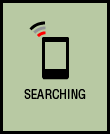
* Premere MODE per 1 secondo per commutare tra Modalità Diretta Sensore e Modalità mirror.
Computer smart presenta anomalie. Cosa devo fare?
Riavviare lo smartphone.
Se il problema non viene risolto, riavviare il computer smart.
1. Premere il tasto AC sul computer smart.
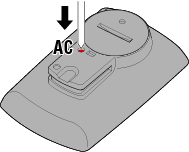
Viene visualizzata la schermata di inizializzazione.
2. Premere una volta MODE per far lampeggiare [RESTART], quindi premere MODE per 1 secondo.

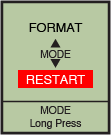

 Conferma(1 secondo)
Conferma(1 secondo)Il computer smart si riavvia e passa alla schermata di ricerca dello smartphone.
Impossibile stabilire la connessione allo smartphone dopo l'aggiornamento del firmware del computer smart
Annullare l'associazione dello computer smart dalla schermata [Dispositivo] di Cateye Cycling™, quindi riassociare il computer smart.
 Associazione di uno computer smart ad uno smartphone
Associazione di uno computer smart ad uno smartphoneSe il problema persiste, riavviare lo smartphone.
Copyright © 2021 CATEYE Co., Ltd.